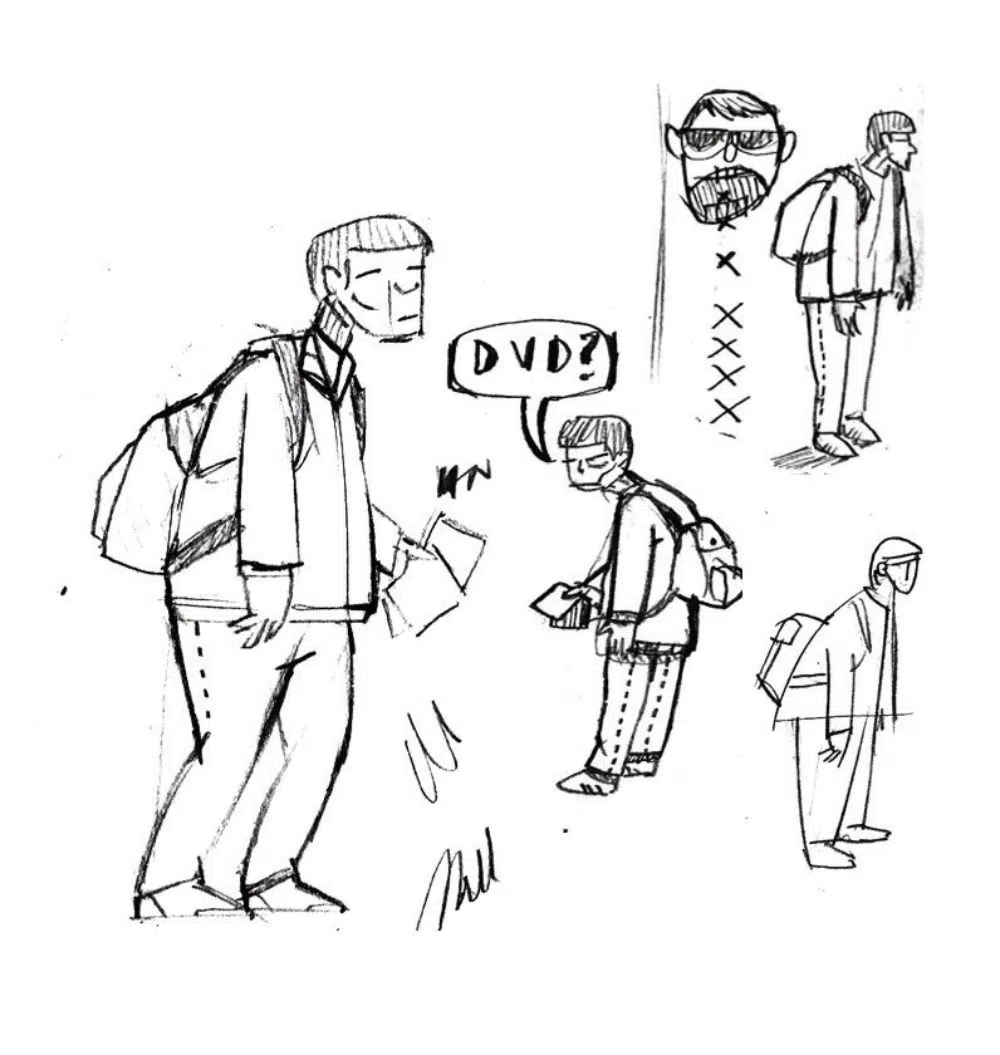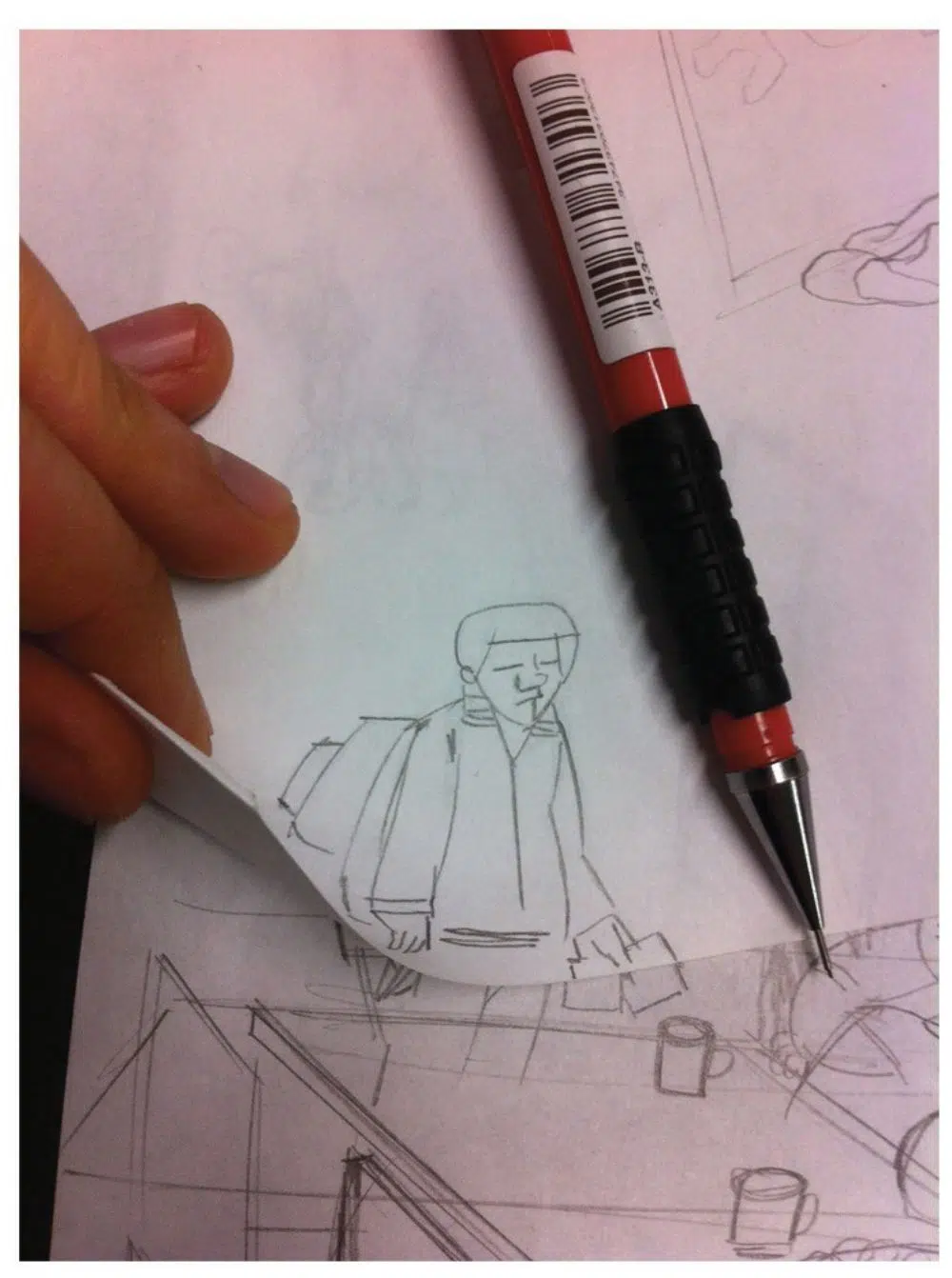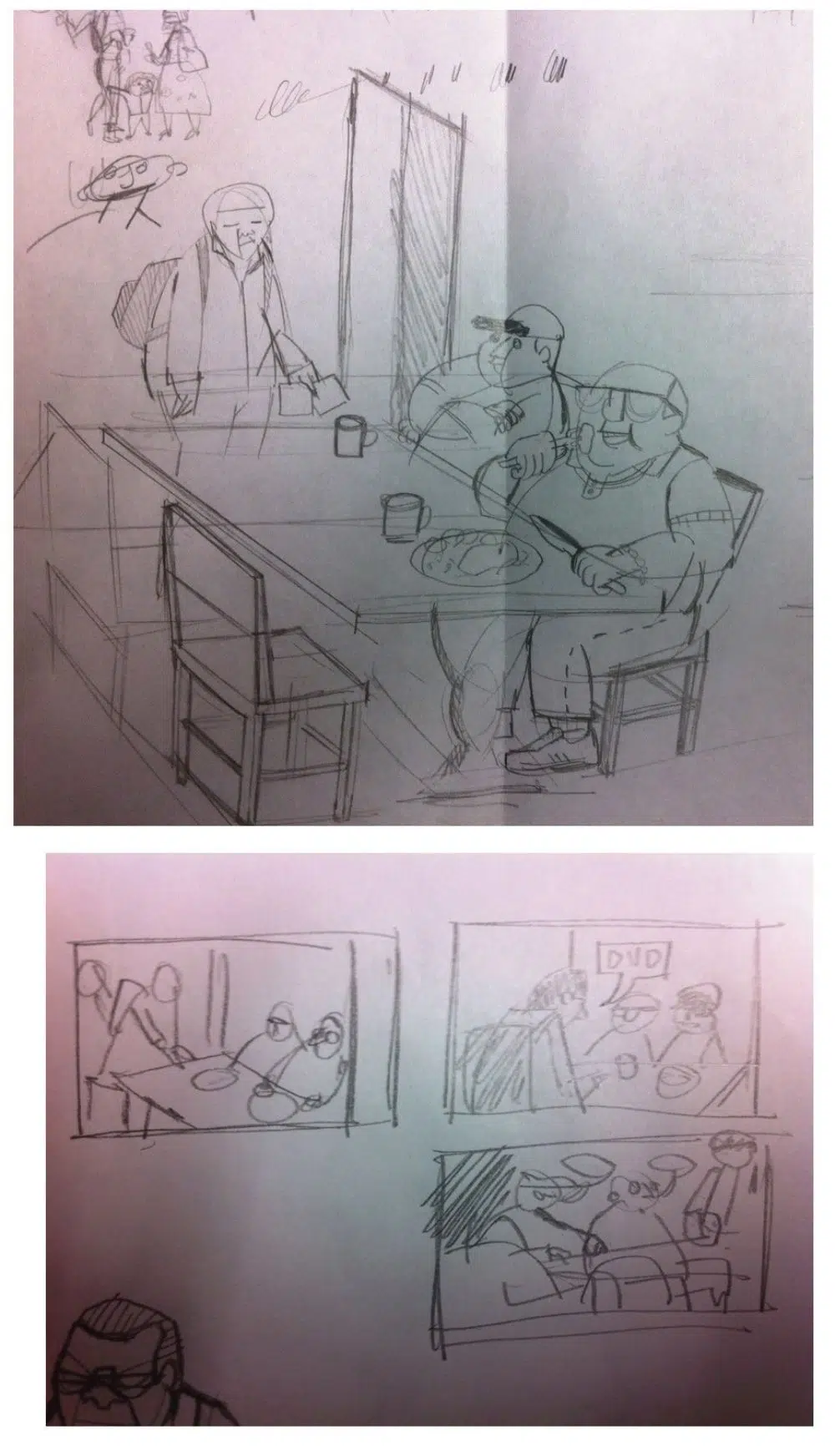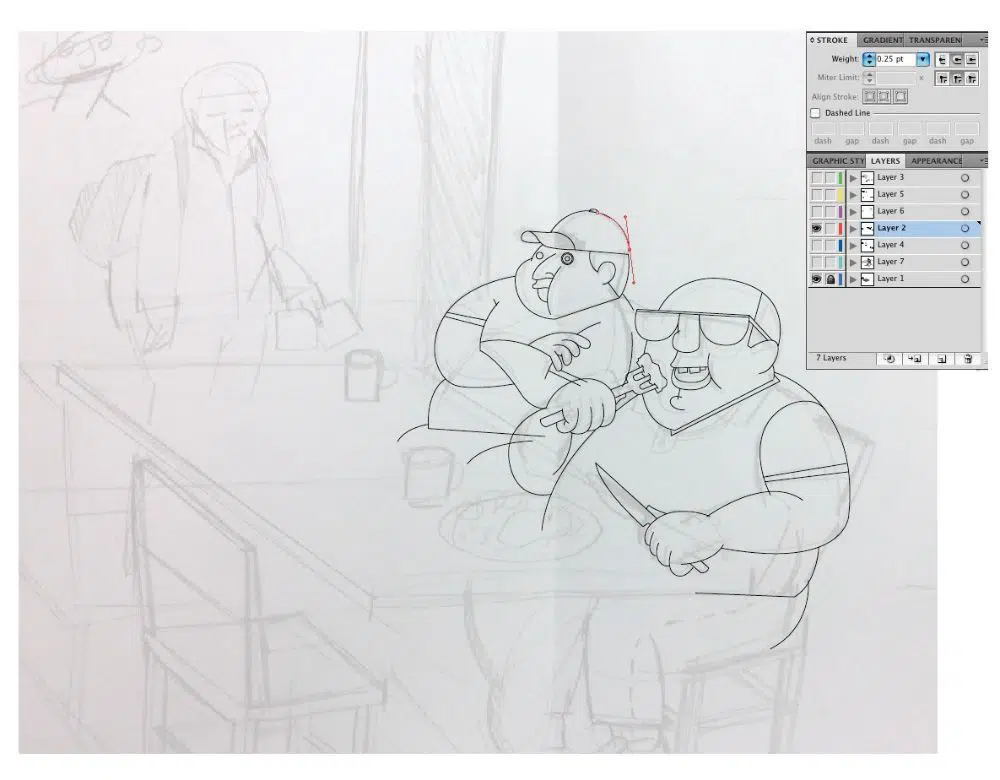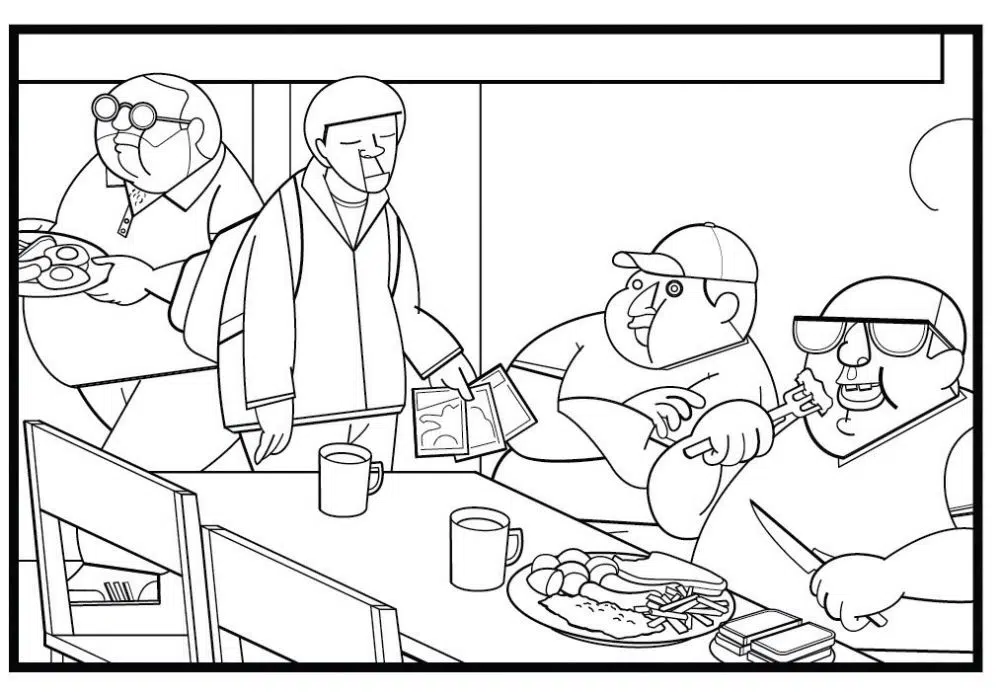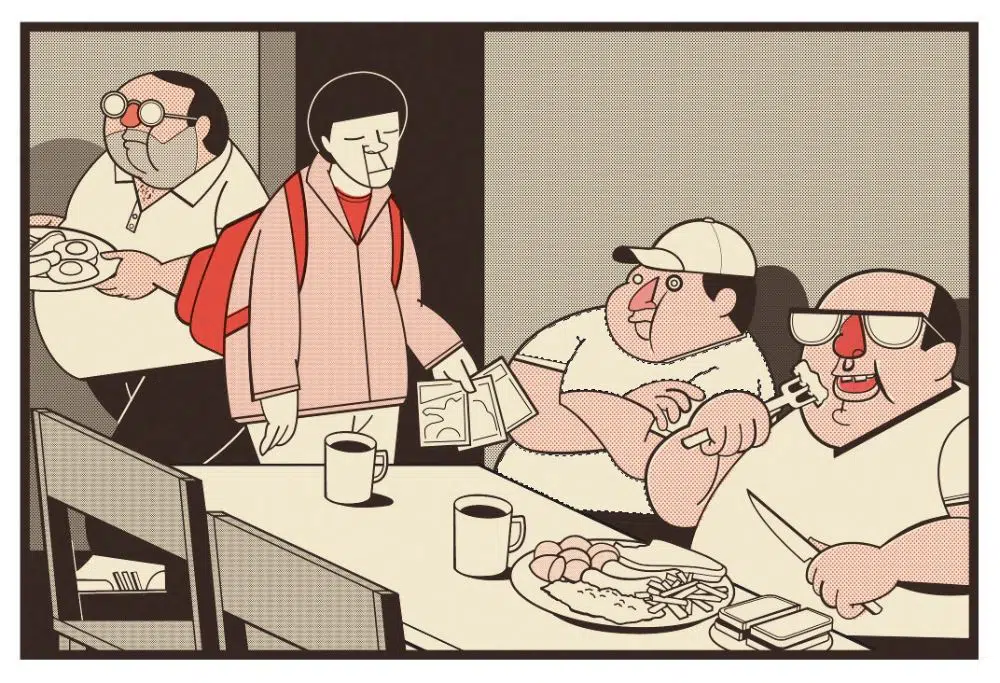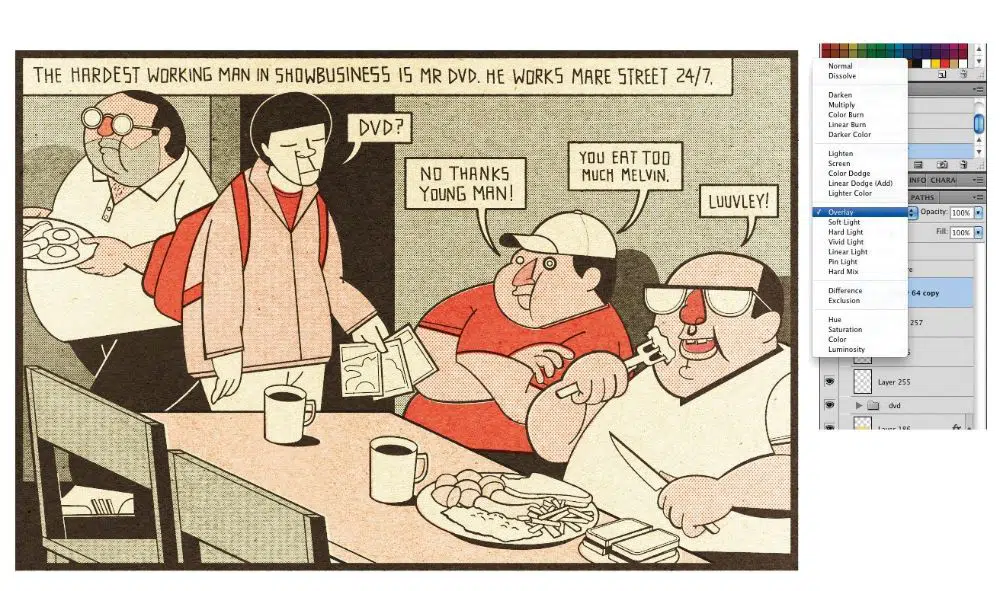AdobeIllustratorでレトロなスタイルのコミックを作成する手順
公開: 2020-05-23最近では、ウェブシリーズや映画が市場に出回っており、漫画を読む人はほとんどいません。 コミックの人気が失われたため、コミックを印刷する人はもういません。 必然的に、一部のタブロイド紙は漫画を印刷しますが、最近では、誰もそれらを読むことはほとんどありません。 たとえば、コミックのマーベルアベンジャーズの映画シリーズは大ヒットしています。 コミックの時代は1930年代にさかのぼります。 さて、今日、このブログでは、AdobeIllustratorでレトロなスタイルのコミックを作成する手順を見ていきます。 スケッチブックからコミックストリップを作成し、PhotoshopとIllustratorでアートワークを作成する手順を見ていきます。 また、コミックコンテンツの作成と開発のスタイルに取って代わるビジュアルと言語を開発することもできます。
ロンドンで日常的に出会うさまざまな人々を記録した作品を見ていきます。 したがって、この特定のシーケンスは、ハックニーのマーレストリートで海賊版DVDを販売することでパンを稼ぐMrDVDと呼ばれる人物に焦点を当てています。
1.観察:
レトロな漫画を開発する上で最も重要なスキルは観察です。 キャラクターを育てるには、周りの人を観察する必要があります。 一人だけをフォローする必要はありません。 あなたのキャラクターは、さまざまな人々の特徴を混ぜ合わせたものにすることができます。 したがって、独特の性格を発達させるには、一人または多数の人の特徴を観察し、すべての特徴を結び付けて、まったく新しい人を形成する必要があります。
コミックストリップは通常、出会った実際の人々に基づいています。 あなたは好きな漫画のキャラクターに驚かされますが、彼らは実際には一人かもしれません。 作家が集団の異なる特性を取り入れてキャラクターを作成した可能性もあります。 それはあなたの漫画を生き生きとさせる小さな細部です。 出くわした細部をすべて覚えるのは難しいので、スケッチブックを一緒に保管する必要があります。
キャラクターに焦点を合わせて輪郭を描くと同時に、その人物がどのように行動したり、話したり、物事を行ったりするかをメモすることもできます。 あなたのキャラクターの細部への観察と特定の特徴の発達はあなたにユニークなアイデンティティを与えます。 たとえば、誰かの手や鼻や髪の毛を描く方法は、あなたが信じている本物そっくりの自信のあるキャラクターを与えることができます。
2.キャラクター:
どのキャラクターを開発する場合でも、キャラクターはユニークであり、読者との関係を築くことができる必要があります。 読者はあなたが開発したキャラクターの特徴を思い出すことができ、彼らの心の中でその人を視覚化することができなければなりません。 コミックの各キャラクターの特徴を細部にまでこだわってリストアップしてください。 キャラクターをリストアップし、各セクションで詳細に説明して、コミックのキャラクターがどのように見えるかを決定する必要があります。
コミックはストリップに書かない限り、外観のみに基づいているため、行動特性を開発した後、キャラクターの外観に取り組む必要があります。 あなたの漫画のキャラクターはお互いにユニークに見えるはずです。 たとえば、1人のキャラクターは巻き毛、大きな鼻、かさばる作りを持っている可能性がありますが、他のキャラクターは、オイルで滑らかにされたストレートヘアのベルボトムジーンズを着ているスキニーに見えます。
コミックストリップには動物や鳥もいる可能性があり、実際の雰囲気を追加するだけです。 あなたは私たちの現実の世界で利用可能な鳥や動物のさまざまな品種を想像し、物語のキャラクターを開発しながらそれらの特性を使用することができます。
この場合、私たちのキャラクターは、生計を立てるために海賊版DVDを販売するDVD氏になります。 したがって、この男がどのように振る舞うかについて洞察を得るのを見る必要があります。 たとえば、彼がDVDを販売するためにパブやカフェの人々と交流するとき、彼が通常どのように立っているかを見てみましょう。 したがって、スケッチブックで彼の大まかなスケッチを作成するときに、彼の姿勢を考慮に入れることができます。
3.スケッチ:
キャラクターを決めた後の重要なステップは、それらをスケッチすることです。 前のステップでリストした特性に従って、すべてのキャラクターを大まかにスケッチする必要があります。 各キャラクターの特徴を見て、あなたがそれらをどのように説明したかに従ってそれらを描き始めてください。
たとえば、同じように説明した場合は、人Aの大きな鼻を描きます。 細部に注意を払うと、コミックストリップで主演することになっているキャラクターの見栄えの良い似顔絵が得られます。 外の世界からインスピレーションを得ている場合は、考慮している人物に似た似顔絵を描き始めることができます。 親友のような似顔絵を作成する場合は、彼の特徴、座り方、歩き方など、さまざまなことを観察する必要があります。
スケッチを始めるには、必要なツールの選択が不可欠です。 ツールとは、スケッチを描くための適切なペン、紙、鉛筆の選択を意味します。 鉛筆を使用してスケッチを作成すると、不要な詳細や不要な詳細をこすり落としてスケッチを変更できるので便利です。 したがって、さまざまなツールを試してみると、スケッチを作成するための優れたツールセットが得られます。
ここでは、レイアウトペーパーに0.3mmのシャープペンシルを使用しました。 一般に、レイアウトペーパーは壊れやすく、漫画家がキャラクターを描き、キャラクターの開発に向けて進むにつれて洗練するためによく使用されます。 レイアウトペーパーは薄いため、簡単にすばやく描画してトレースし、洗練することができます。
4.コンポジションの作成:

このステップは、コンポジションの構築について考えることから始まります。 構図は、キャラクターを再描画して、想像の中でどのように見えるかの詳細を微調整する芸術です。 最初は、スケッチの段階で、頭の中にあるキャラクターのイメージを浮かび上がらせるために、ラフなストロークを描いている必要があります。 ただし、このフェーズに移行するときは、不要なストロークやノイズを調整するために、シャープな詳細を指定する必要があります。 そして、キャラクターを組み合わせてシーンを形成します。
ここでは、最終的な漫画がどのように表示されるかについての大まかなアイデアを作成するために、非常に迅速かつ大まかに物事を描きます。 これらの図面は傑作である必要はありません。 これらは、フレーム内のアクションがどのように表示されるかについての機能的なアイデアにすぎません。 しかし、このステップでは、実際のキャラクターが進化し、はっきりと出てきます。 これは、進化したキャラクターが要件に従って表示されるかどうかを決定するステップです。
構図に満足したら、Illustratorで図面を改良してリトレースできます。 デジタルプラットフォームを使用する利点は、さまざまな要素を個別に形成および作成し、それらをコンピューターシステム上でまとめることができることです。
5.コンポジションのスキャン:
構図を何度もトレースし、洗練して明確な要素を形成した後、構図に満足したら、図面をスキャンしてIllustratorにインポートできます。 図面をインポートした後、最初に行うことは、画像の透明度を下げて、画像をトレースしたときに、描画しているものを確認できるようにすることです。
これからは、Illustratorのペンツールを使用して図をトレースできます。 Illustratorのペンツールは、Illustratorの強力なツールの1つです。 曲線や直線を描くことができます。 空白のドキュメントをクリックしてポイントを作成し、それらを結合して、要件に応じて曲線または直線、あるいはその両方を作成します。
同じことをする必要が生じた場合、ポイントを削除することも可能です。 ポイントを移動して、作成した線や曲線の対称性を変更することもできます。
画像をトレースするときは、最高の精度を得るには、0.25ストロークの太さで作業するのが最適です。 後で、現実的でダイナミックな感触を与えるために物事を変更することができます。 ここでは、似顔絵が正しく表示されているように見える場合があります。 問題のキャラクターで作成した初めてのスケッチを見ると、キャラクターの正確な詳細を見つけるのに長い道のりがあります。
6.似顔絵の洗練:
この時点で、大まかな画像を十分にトレースできるはずです。 次に、その下のレイヤーを非表示および再表示して、図面の清潔さを確認する必要があります。 これが起こったとき、自信を持って現れる境界と線の働きをより大胆かつ強くします。 あなたがそれについて行くとき、あなたはあなたの要件に従って正しい絵を見つけることができます。 したがって、線幅パレットから線幅を変更できます。
ストローク幅パレットは、グラフィックの開発に使用するストロークの種類を定義できるパレットです。 デフォルトでは、作成するストロークは1ポイントの黒のストロークです。 ストローク幅パレットを使用すると、ストロークの色や太さを簡単に変更して、ストロークを細くしたり健康的にしたりできます。 Illustratorのストロークは、デフォルトではパスエッジの中央に配置されますが、ストローク幅パレットを使用して配置を変更できます。
7.AdobePhotoshopで図面をコピーします。
上記の手順を完了したら、図面をAdobe Photoshopにコピーして、色と色調の追加を開始する必要があります。 レトロ風コミックを対象としているため、限定色を追加することができます。 1950年代には、色のバリエーションにアクセスできませんでした。 多くの技術的制限がありました。 ここでは、レトロなスタイルのコミックを描くために赤と黒のトーンを入れることを検討する必要があります。 ハーフトーンを使用することで、グレーと肌色のピンクを実現できます。
ハーフトーンは、トーンまたはグラデーションをシミュレートするためのさまざまなサイズと間隔のドットです。 この方法は、一般的に印刷やレトロコミックの作成に使用されます。 しかし、その外観により、デジタルプラットフォームでも人気を博しています。 ハーフトーンは、グラデーションやトーンを作成するためにドットを使用するだけに限定されません。 ラインとパターンを使用してハーフトーンを作成することもできます。 ハーフトーンは、コミックストリップに個々のレトロなスタイルのコミックの雰囲気を与えます。
8.最終段階:
すべてを結び付けるために、画像の上に紙のテクスチャを配置して、古い漫画の感触を高め、レトロな外観と感触を与えることができます。 これを行うには、古いテクスチャ紙をスキャンして、その下にある他のレイヤーに配置します。 最後に、ブレンディングモードをオーバーレイに設定します。
Adobe Illustratorのブレンドモードでは、さまざまな程度の透明度が提供され、レイヤーの下のオブジェクトが表示されます。 ブレンディングモードは、結果の透明度がどのように表示されるかを示します。 Illustratorでは、さまざまな種類のブレンド効果を提供するために、さまざまなブレンドモードが提供されています。 Illustratorが提供するオプションのさまざまな効果を選択できます。
古いテクスチャ紙を使用すると、コミックが古く、1980年代以前の時代に属しているように感じることができます。
結論:
コミックが特定の方法でデザインされ、印刷されたのには理由がありました。 一目見れば、テクノロジーがなかった時代に戻ることができます。 ストーリーテリングが漫画や小説だけで行われていた時代でした。 当時、読者を楽しませるKindle、Wattpad、Audible、およびその他の同様のアプリケーションはありませんでした。 子供たちは、カラフルであろうと白黒の短冊であろうと、漫画を読むことに慣れていました。
今、自信を持って語り手はレトロな漫画の開発に目を向けています。 彼らは漫画の時代を取り戻そうとしています。 高度な技術により、コミックの作成が容易になりました。 さらに、冒険に満ちたアクション満載の映画を見るよりも読書を好む個人のコミュニティがあります。 さらに、AdobeIllustratorとAdobePhotoshopの使用に長けているグラフィックデザイナーなら誰でも、レトロなスタイルの漫画を作成できます。 また、IllustratorとPhotoshopを使用してコミックストリップを作成する初心者を検討する場合、上記の手順は、レトロなスタイルのコミックストリップを作成する上で非常に洞察に満ちています。
今日、技術の進歩は、デジタルペインティングや3Dモデリングなどの実例となる技術に取って代わられ、コミックがかつて認識されていた方法を変えました。 最近の子供たちは、昔の子供たちが何を読んでいたかを見る必要があります。